Dù có tốt đến mấy với chất lượng sử dụng tuyệt vời, lỗi không tải được Google Drive vẫn hay xảy ra đối với những người yêu mến dịch vụ lưu trữ đám mây này. Bạn sẽ biết được những cách khắc phục qua bài viết bên dưới.
Khi sử dụng Google Drive để lưu trữ cũng như tải về các loại dữ liệu, bạn sẽ thấy thích vì dịch vụ lưu trữ đám mây này xứng đáng: tốc độ kết nối cao, giao diện người dùng hợp lý và không rối mắt, có nhiều gói cước lưu trữ khác nhau v.v… T uy vậy, lỗi không tải được từ Google Drive vẫn thường xuyên xảy ra và mang đến sự phiền hà không đáng có. Hãy cùng Blogkienthuc.edu.vn tìm hiểu cách khắc phục nhanh lỗi này nhé.
Bạn đang đọc: Không tải được từ Google Drive? Đây là những cách khắc phục dành cho bạn
Xem thêm: Cách khắc phục lỗi Google Chrome chặn tệp tải xuống – Một số người dùng Google Drive Android ‘đột ngột’ bị dính lỗi khi sao lưu
Biểu hiện của lỗi không tải được từ Google Drive
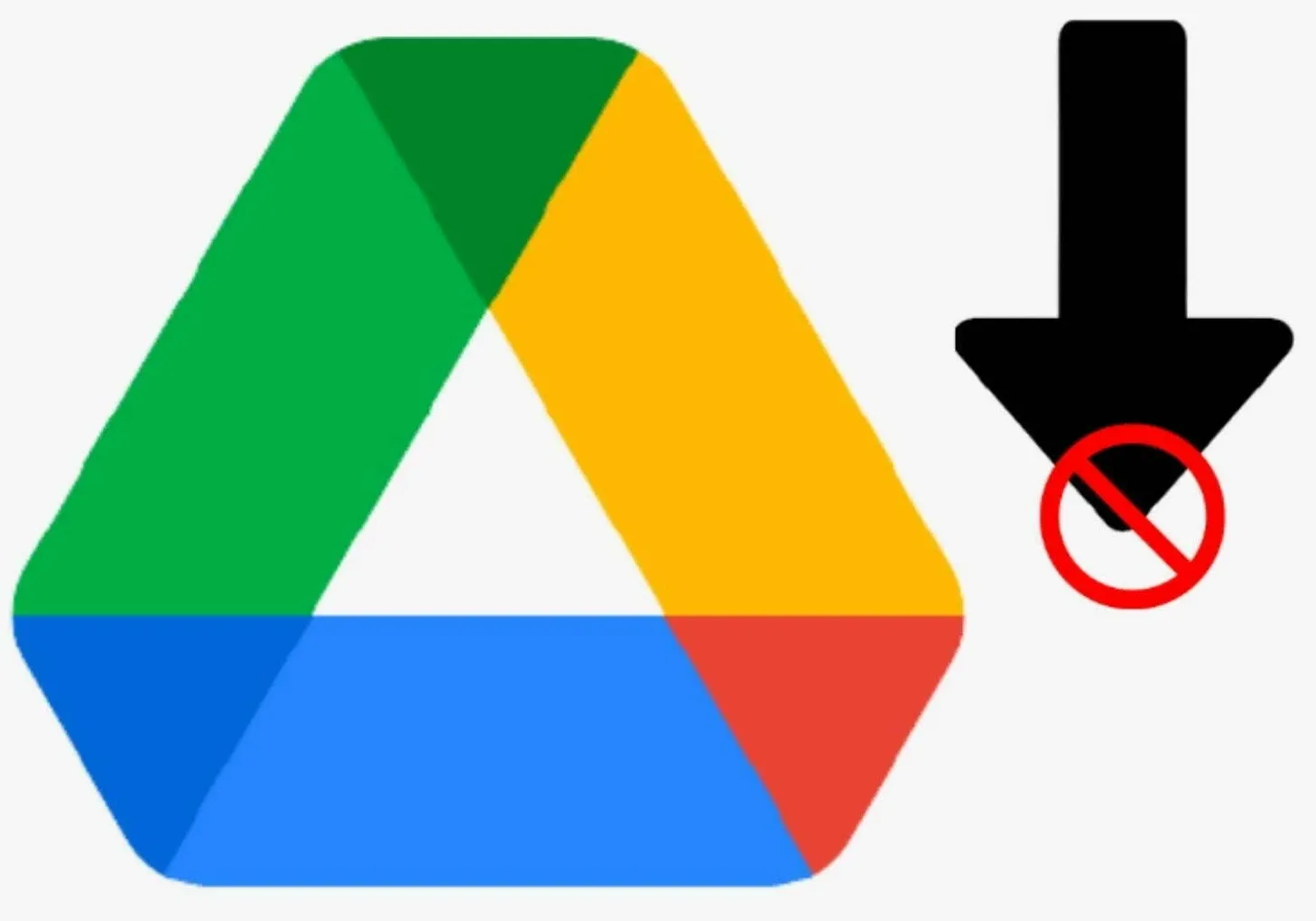
Biểu hiện của lỗi không tải được từ Google Drive rất đa dạng và chắc chắn rằng bạn đã gặp các biểu hiện này ít nhất một vài lần khi sử dụng, cụ thể là:
- Bạn nhận được thông báo file được lưu trên Google Drive đã quá giới hạn lượt tải.
- Đang tải giữa chừng thì file bị lỗi, mất kết nối và Google Drive phải tải lại file đó từ đầu.
- Không thể truy cập vào Google Drive vì đường truyền yếu, cáp quang Internet bị đứt.
- Google Drive thông báo file không còn tồn tại hoặc yêu cầu quyền truy cập.
Để có thể nhanh chóng giải quyết vấn đề và tiếp tục làm việc hiệu quả, dưới đây là những cách sửa lỗi không tải được từ Google Drive mà bạn nên biết.
Cách sửa lỗi không tải được từ Google Drive cực đơn giản, hiệu quả
1 – Kiểm tra lại đường truyền Internet mà bạn đang sử dụng
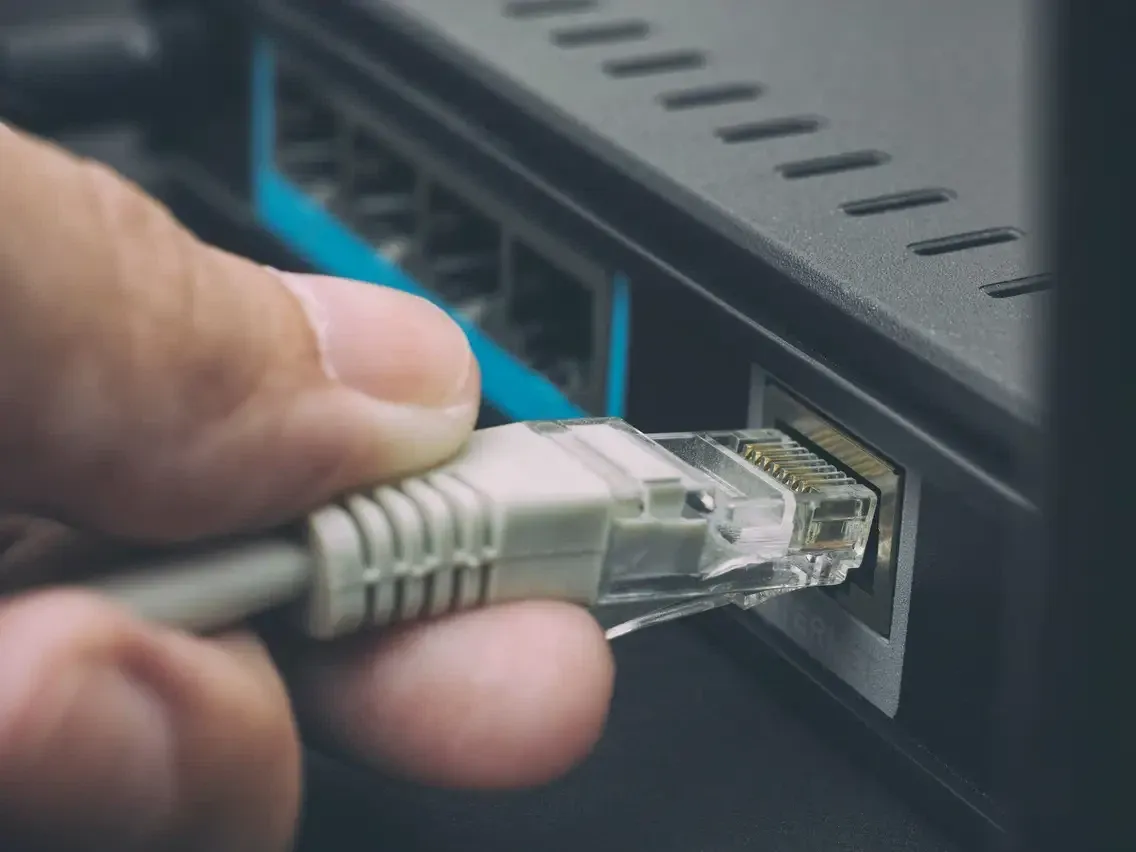
Cách sửa lỗi không tải được từ Google Drive đầu tiên mà bạn có thể nghĩ đến chính là kiểm tra lại xem đường truyền Internet nhà bạn có ổn định không. Nếu sử dụng kết nối không dây Wi-Fi, bạn có thể kiểm tra lại router phát sóng xem có lỗi gì không – có bị vật gì cản trở không – phần mềm đã được cập nhật mới để kết nối ổn định chưa v.v… Nếu sử dụng kết nối bằng dây cáp, bạn hãy kiểm tra dây cáp kết nối từ modem chính sang máy tính của bạn có bị đứt hay gãy chỗ nào không… trong trường hợp cần thay mới thì bạn cũng nên mua một sợi cáp mới.
2 – Xóa bộ nhớ đệm của trình duyệt web
Tìm hiểu thêm: Cách xem dự báo thời tiết ngay trên ứng dụng Zalo giúp bạn nắm bắt tình hình kịp thời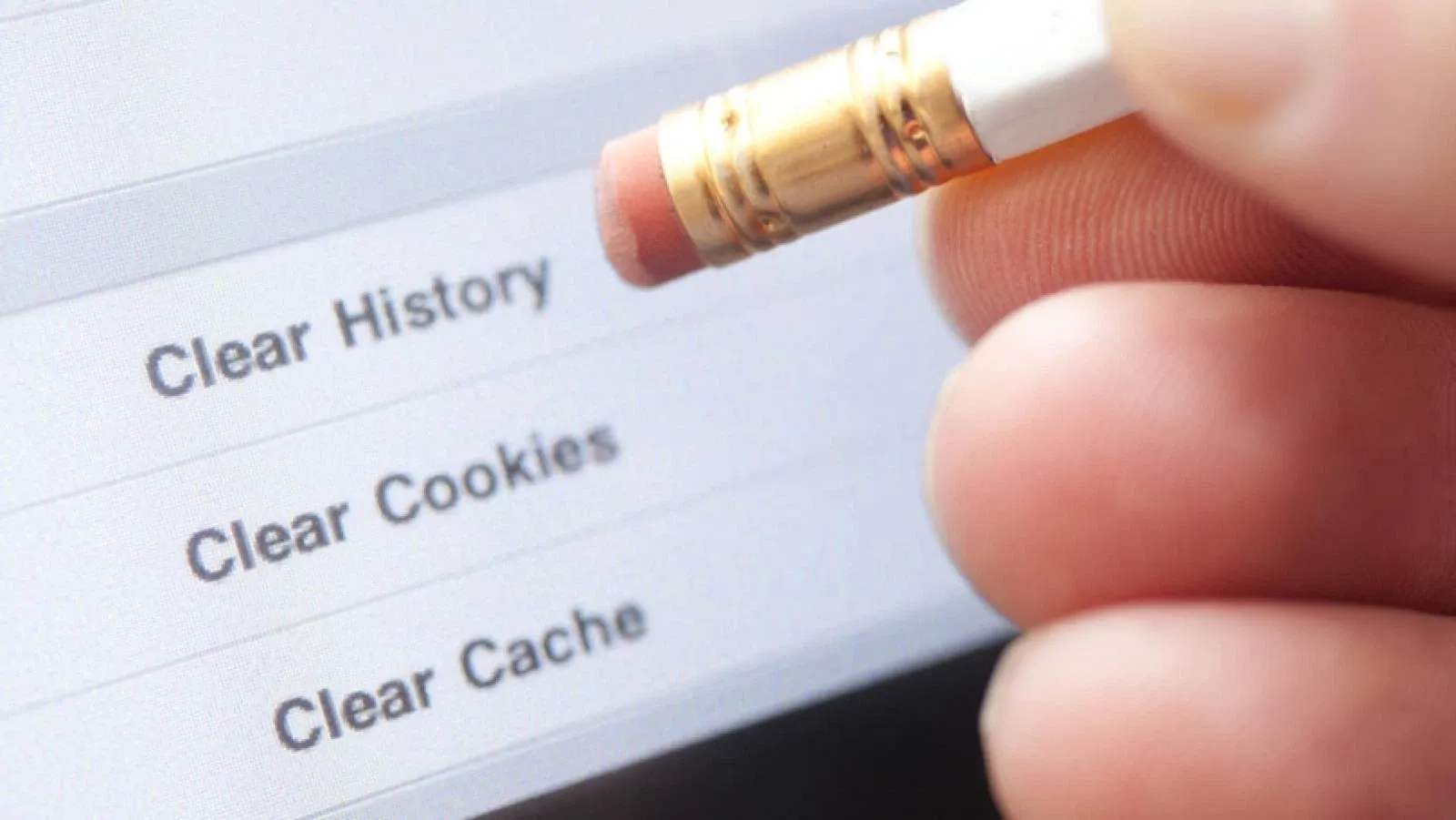
Trình duyệt web mà bạn đang sử dụng lưu trữ dữ liệu của bộ nhớ đệm nhằm tăng cường trải nghiệm lướt web và mang đến tốc độ phục vụ tốt hơn, nhanh hơn. Đồng thời, bộ nhớ đệm này cũng có thể là nguyên nhân chính gây ra lỗi không tải được từ Google Drive. Để có thể xóa bộ nhớ đệm của trình duyệt web một cách triệt để, bạn hãy truy cập vào mục Lịch sử của trình duyệt rồi sau đó chọn xóa bộ nhớ đệm. Sau khi xóa, bạn có thể phải đăng nhập lại tài khoản Google Drive.
3 – Gỡ bỏ bớt các ứng dụng mở rộng không cần thiết
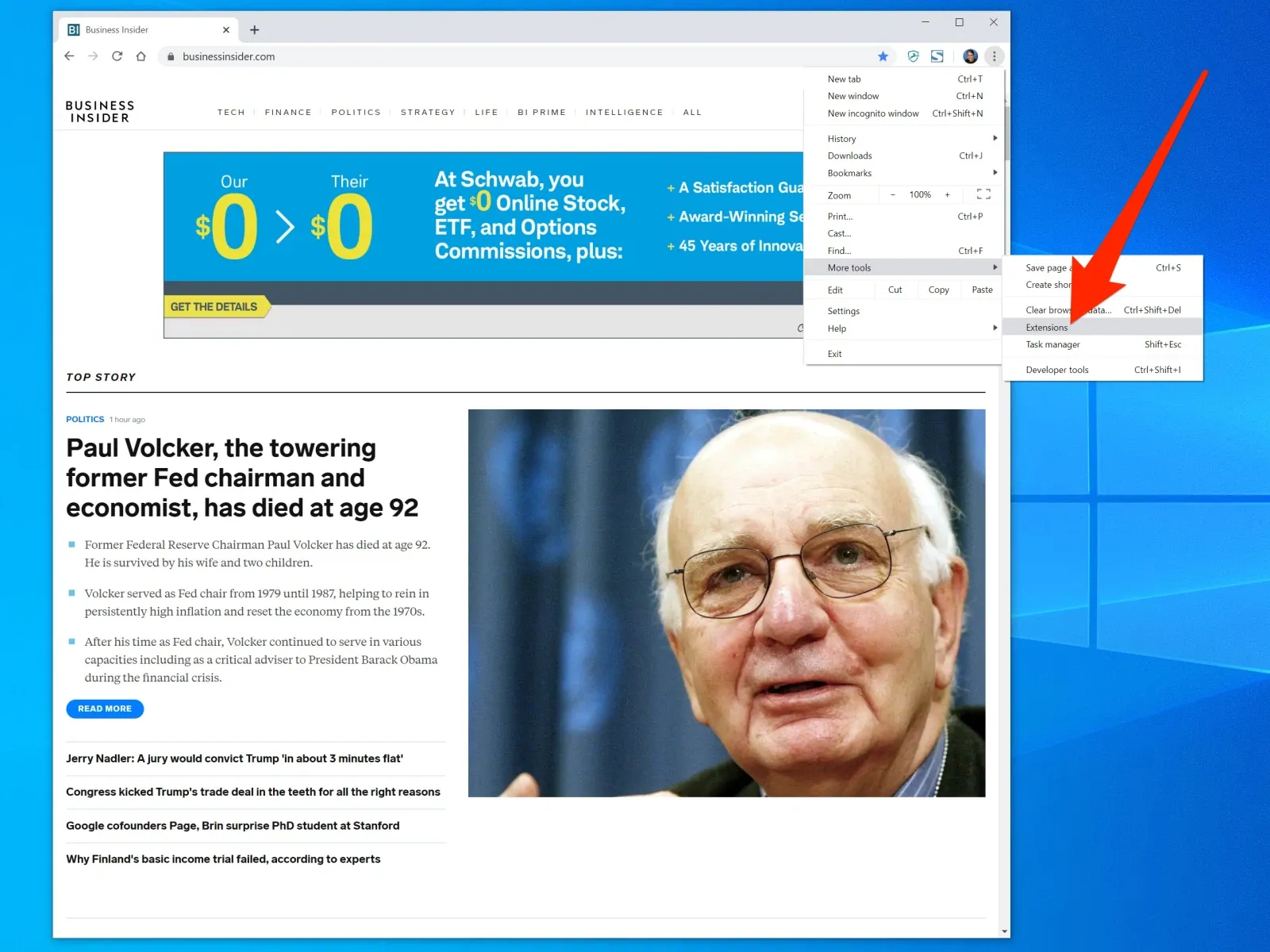
>>>>>Xem thêm: Hướng dẫn cách khôi phục cài đặt gốc điện thoại Xiaomi đơn giản
Trong mỗi trình duyệt web, nếu bạn có cài đặt thêm nhiều ứng dụng mở rộng để phục vụ cho nhu cầu của mình thì rất có thể là các ứng dụng đó xung đột với Google Drive nên mới có lỗi không tải được từ Google Drive. Bạn hãy rà soát lại trong danh sách ứng dụng mở rộng của mình xem cái nào cần thiết thì hãy giữ lại, còn không cần thiết thì có thể gỡ bỏ để vừa nhẹ trình duyệt vừa tiếp tục tải từ Google Drive bình thường.
4 – Thử một trình duyệt web khác
Nếu trình duyệt web bạn đang sử dụng gặp phải lỗi không tải được từ Google Drive, bạn có thể cài đặt một trình duyệt web khác và truy cập vào đường link Google Drive đó để tải về. Cách sửa lỗi này đã được rất nhiều người thử nghiệm và thành công.
Chúc bạn thực hiện thành công. Trong quá trình sửa lỗi không tải được từ Google Drive này, nếu còn thắc mắc gì bạn có thể để lại bình luận vào khung bên dưới để Blogkienthuc.edu.vn biết và phản hồi cho bạn ngay nhé.

